Untuk tugas hari kita akan menjadikan satu materi - materi sebelumnya. Untuk yang pertama tentukan topologinya, silahkan klik link ini. Setelah kalian memahami topologi ini, selanjutnya kalian pahami tentang hotspot, karena di materi ini bisa dibilang cukup rumit. Untuk memahami materi ini kalian harus tau tentang materi dasar hotspot, untuk itu bisa klik ini. Setelah kalian paham akan dasar materi ini, lalu kita bisa menginjak tentang cara setting hotspot di mikrotik, di materi itu silahkan kalian klik ini. Kemudian, saat setting hotspot selesai, silahkan kalian setting AP. Setelah setting sebagai pemancar lalu, lalu kita akan setting AP lagi tetapi sebagai repeater. Untuk itu kalian bisa klik ini dalam materi settingg AP tetapi sebagai pemancar. Tetapi di blog ini saya akan membahas AP sebagai repeater.
Langkah - langkah setting repeater :
.jpg)
.jpg)
.jpg)
.jpg)
.jpg)
.jpg)
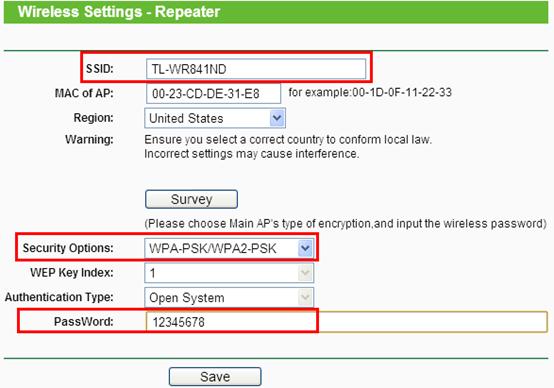
.png)
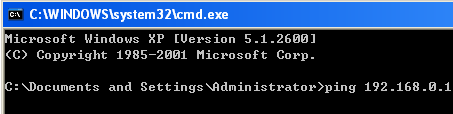

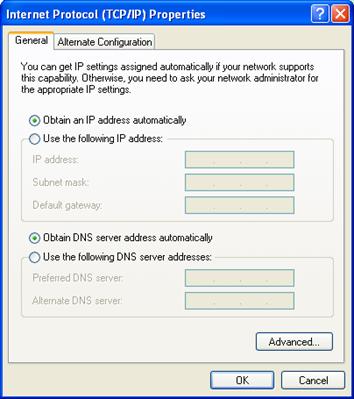
Langkah - langkah setting repeater :
Step1 mengubah modus bekerja untuk Repeater.
1. Menetapkan IP statis sebagai 192.168.0.X untuk komputer Anda .
2. Buka Internet Explorer dan ketik alamat IP akses titik (Default adalah 192.168.0.254) ke address bar dan tekan Enter:
.jpg)
3. Ketik username dan password ke dalam kotak halaman login, default nama pengguna dan sandi yang kedua admin,kemudian tekan Enter:
.jpg)
4. Pada halaman manajemen, klik Bekerja Mode dan pilih Repeater mode. Kemudian Simpan. Klik OK untuk reboot.
.jpg)
Setelah reboot, halaman akan kembali. Jika tidak, silakan refresh halaman atau masukkan http://192.168.0.254 pada browser.
Step2 konfigurasi pada Repeater (AP 11n TP-Link):
1. Pada halaman manajemen, klik jaringan. Pastikan alamat IP Repeater adalah dalam segmen IP yang sama dengan Router utama dan menghindari konflik IP. Apakah IP router utama juga 192.168.0.254, yang sama untuk repeater, kita harus mengubah IP repeater untuk "192.168.0.250". Kemudian klik Simpan .
.jpg)
2. Klik Wireless - > pengaturan nirkabel. Kemudian klik survei .
.jpg)
3. Menemukan Router utama SSID (nama jaringan nirkabel Anda) pada daftar, dan kemudian klik Connect .
.jpg)
4. Halaman akan kembali Wireless Settings - > Repeater, dan SSID dan MAC AP akan diisi dengan informasi dari router utama.
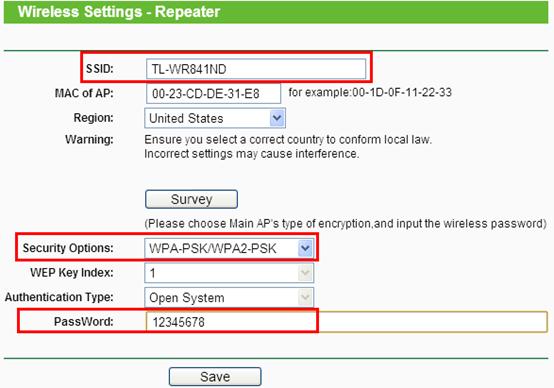
Kemudian untuk Opsi keamanan dan Password, masukkan info yang sama sebagai router utama. Silakan konfirmasi opsi keamanan dan Password dari router utama. Di sini kita mengambil WPA-PSK sebagai contoh. Pilih WPA-PSK/WPA2-PSK, dan masukan password "12345678" di lapangan Password . Kemudian klik Simpan .
5. Maka akan ada pemberitahuan "perubahan konfigurasi nirkabel tidak akan efek sampai Router reboot, silakan klik di sini untuk reboot." Silahkan klik di sana dan pergi ke reboot repeater.
Setelah Anda pergi melalui semua langkah-langkah di atas, Repeater harus mendapatkan bekerja dengan benar dengan Router utama.
Jika komputer masih terhubung ke Repeater dengan kabel, Anda dapat memeriksa konektivitas dengan menggunakan Ping pada komputer. Klik Start - > Run, ketik cmd. Kemudian OK.
.png)
Pada jendela hitam, dimasukkan ke dalam: ping + ruang IP router utama. Di sini, kami menempatkan: ping 192.168.0.1.
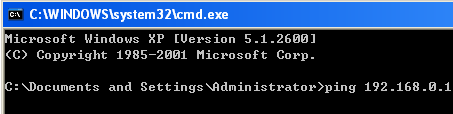

Anda mungkin mendapatkan "dikirim = 4, menerima = 4, Lost = 0", yang menunjukkan repeater bekerja dengan baik. Untuk mengaktifkan PC untuk mengakses Internet, mengubah alamat IP dari PC ke mendapatkan IP Address/DNS server secara otomatis.
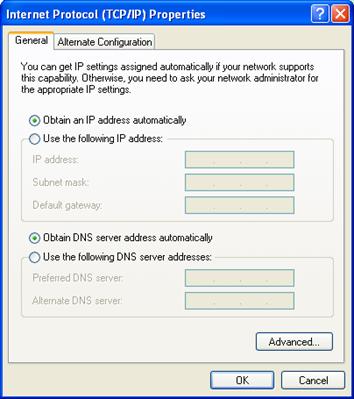



Tidak ada komentar:
Posting Komentar